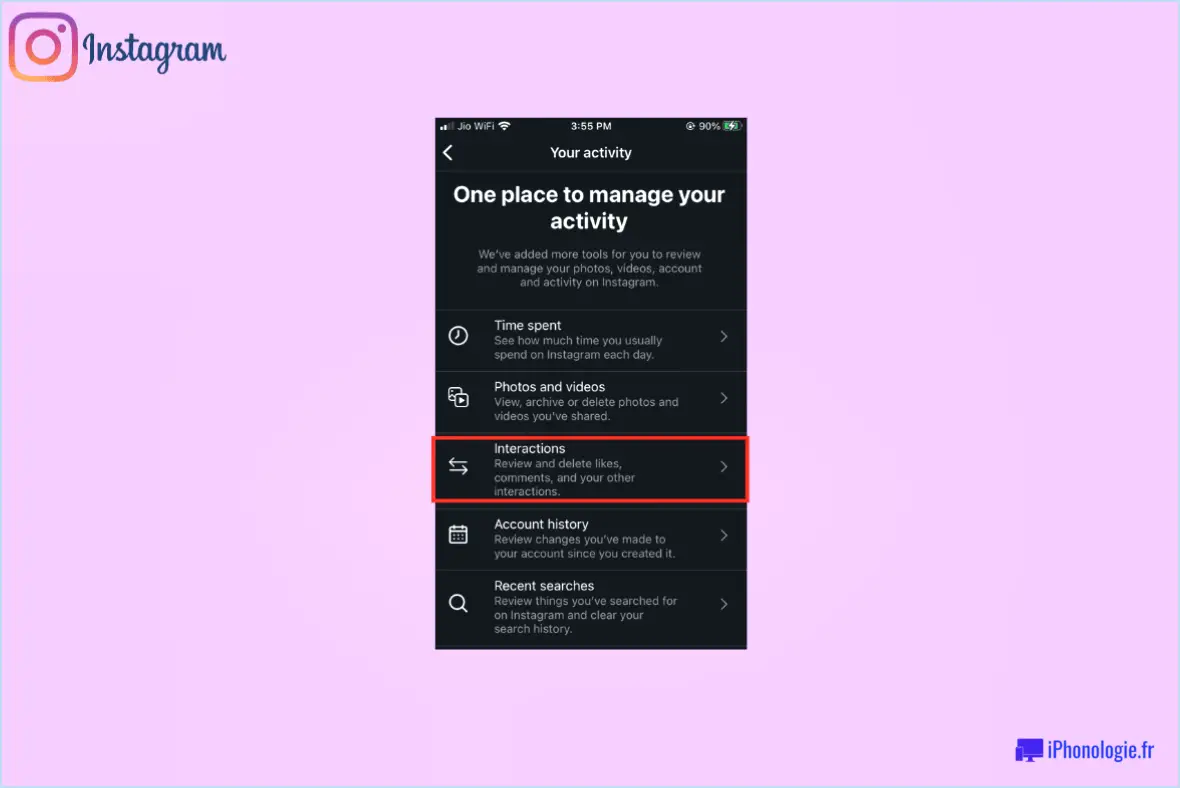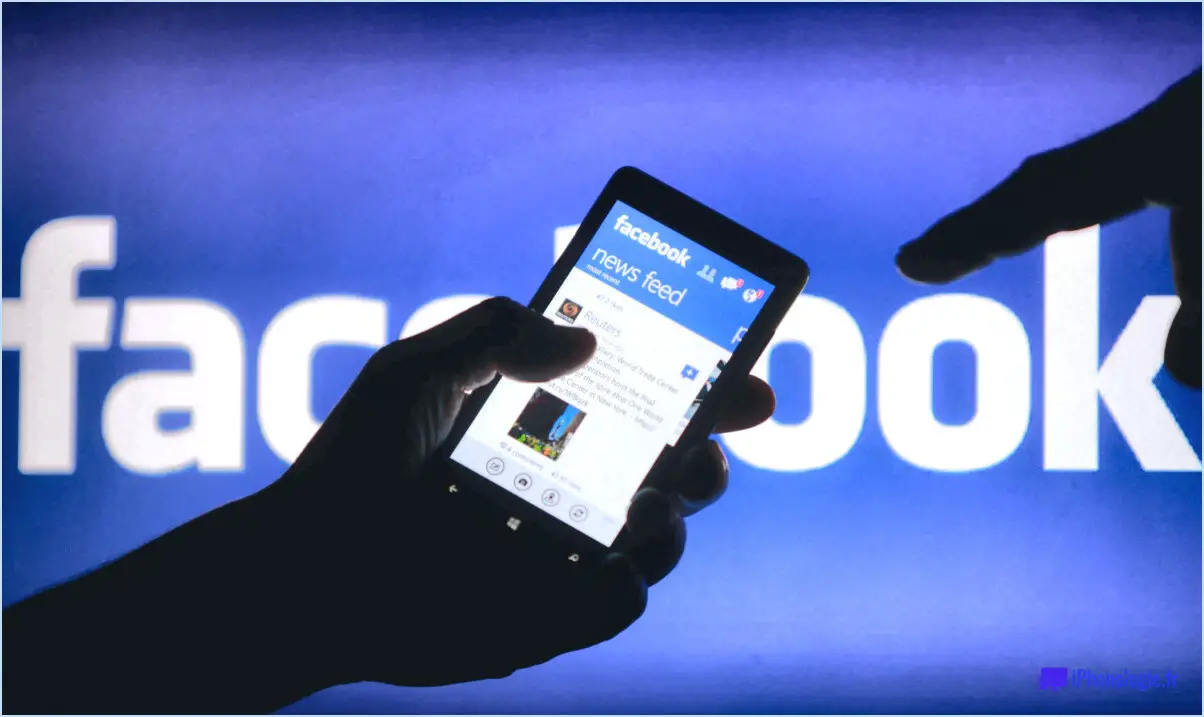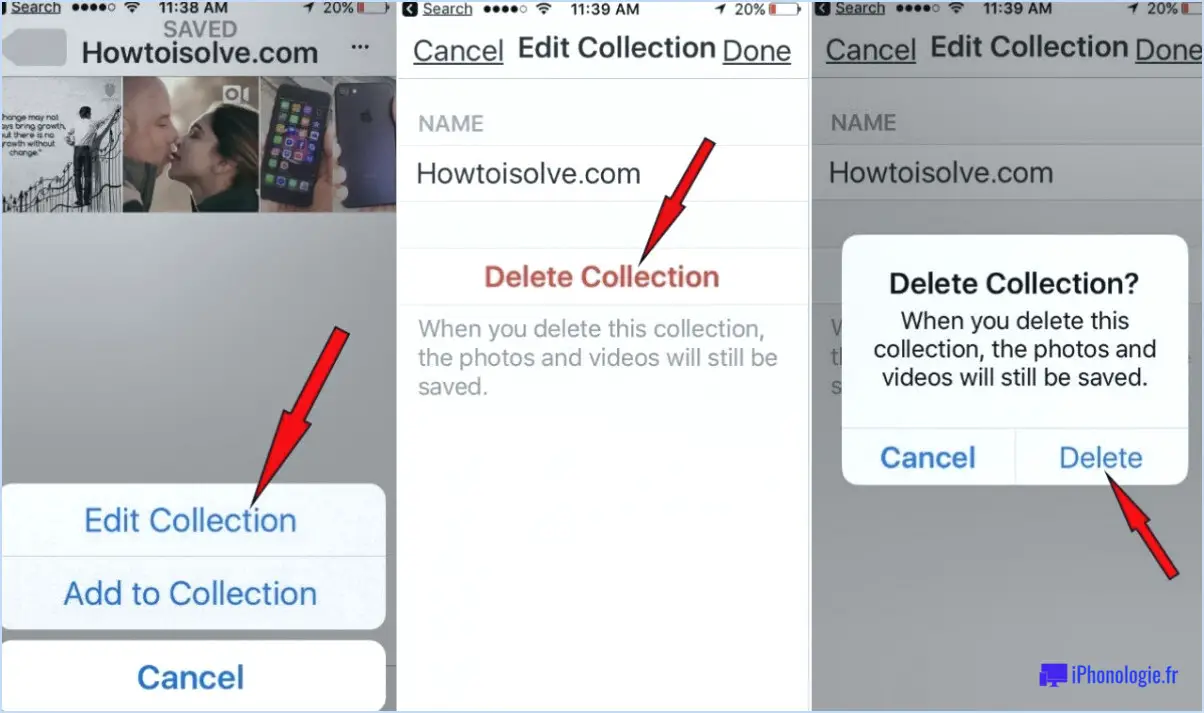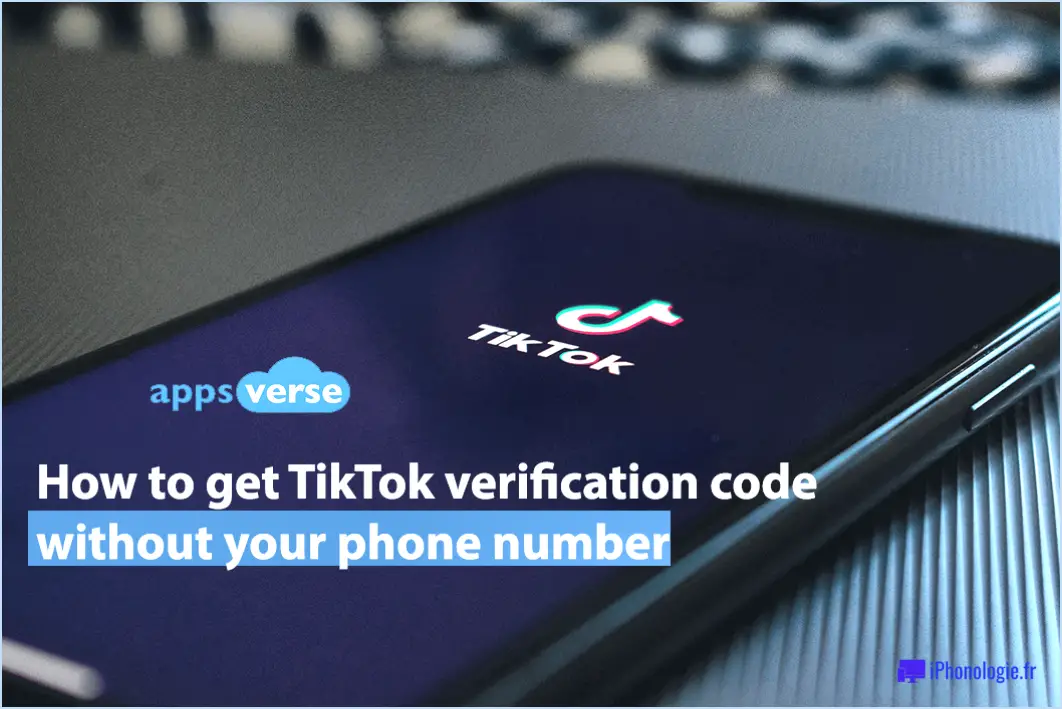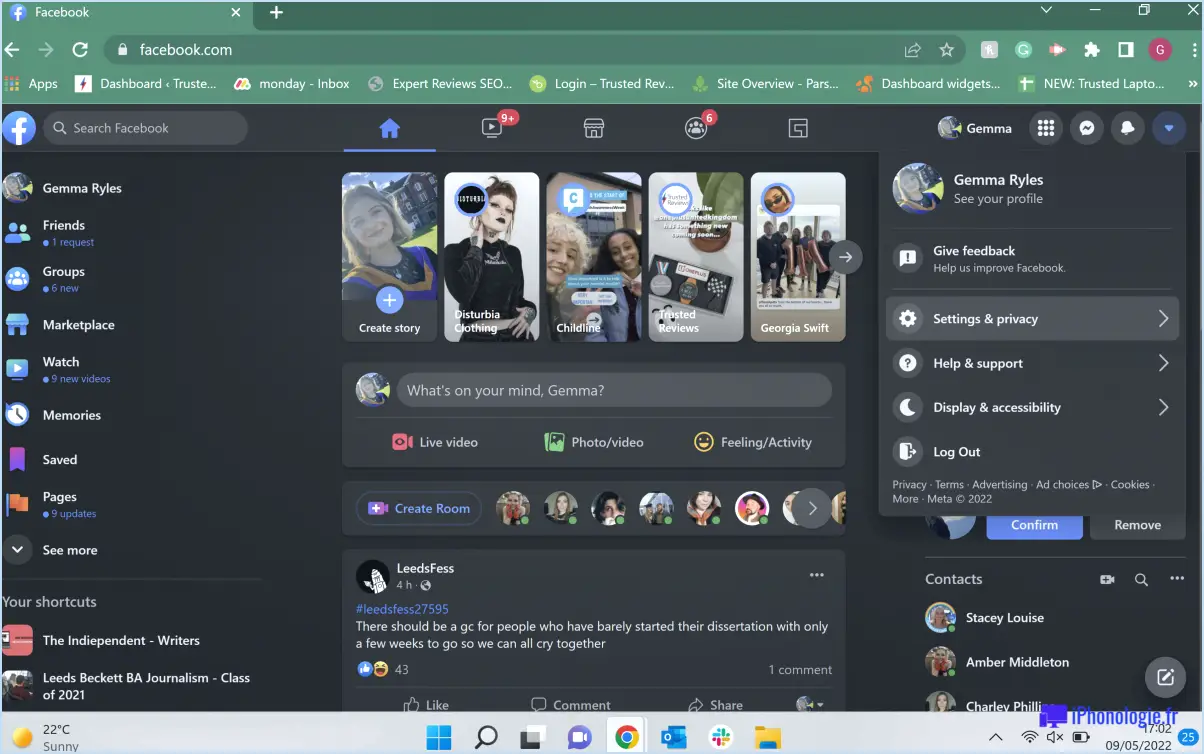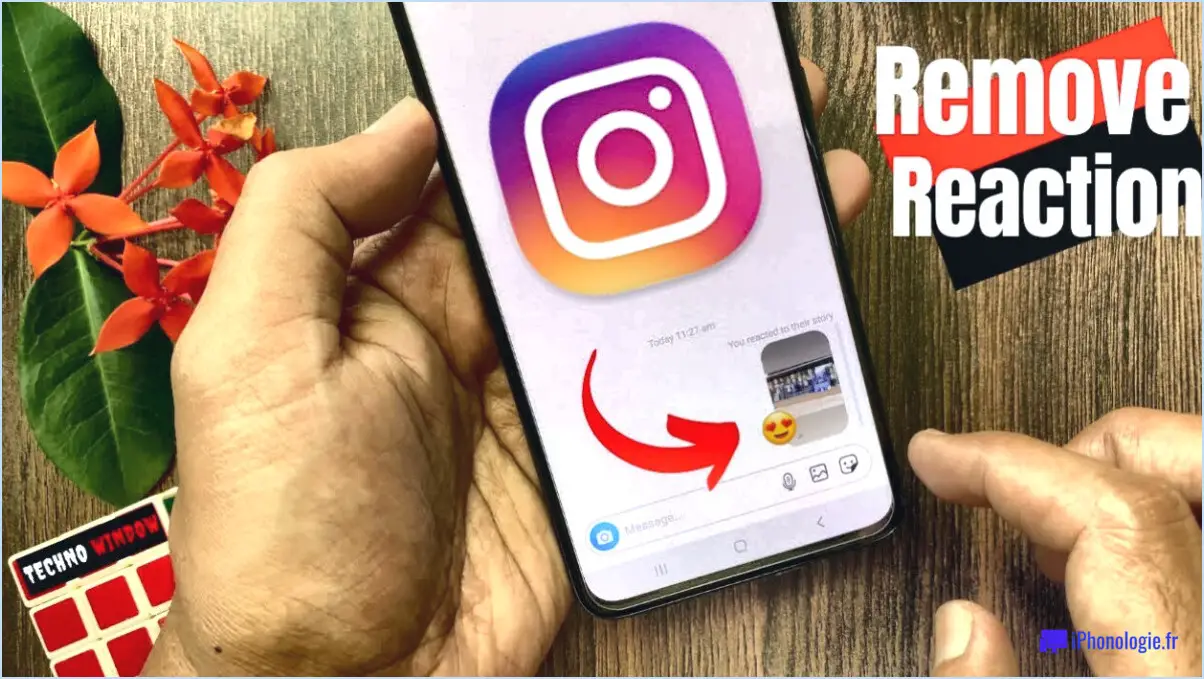Comment poster un gif sur twitter à partir d'un iphone?
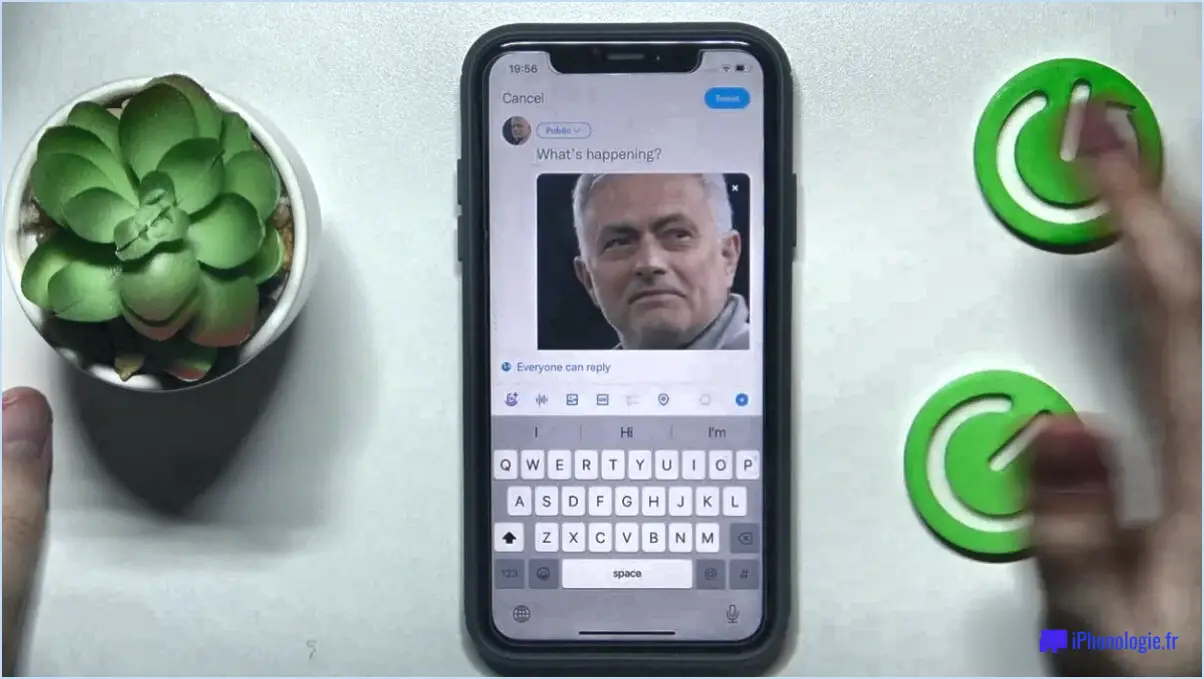
Pour publier un GIF sur Twitter à partir de votre iPhone, vous avez plusieurs options à votre disposition. Voici deux méthodes que vous pouvez utiliser :
- Utiliser une application de création de GIF :
- Installez une application de création de GIF comme Giphy ou GIF Keyboard sur l'App Store.
- Ouvrez l'application et parcourez les GIFs disponibles ou utilisez la fonction de recherche pour en trouver un spécifique.
- Une fois que vous avez trouvé le GIF souhaité, appuyez dessus pour ouvrir les options de partage.
- Recherchez l'icône Twitter ou l'option de partage vers les plateformes de médias sociaux et sélectionnez-la.
- L'application vous invitera probablement à vous connecter à votre compte Twitter si vous ne l'avez pas encore fait.
- Ajoutez une légende ou tout autre texte que vous souhaitez inclure avec le GIF, puis appuyez sur le bouton "Tweet" pour le publier sur votre fil Twitter.
- Utilisation d'un site web de GIF :
- Lancez votre navigateur web préféré sur votre iPhone et accédez à un site web de GIF tel que Gfycat.
- Utilisez la barre de recherche du site web pour trouver un GIF que vous souhaitez partager sur Twitter.
- Une fois que vous avez trouvé le GIF que vous aimez, appuyez dessus pour ouvrir la page individuelle du GIF.
- Recherchez les options de partage, qui sont généralement représentées par des icônes telles que Twitter, Facebook ou un bouton de partage.
- Tapez sur l'icône Twitter ou le bouton de partage et autorisez le site web à accéder à votre compte Twitter si on vous le demande.
- Rédigez une légende ou tout autre texte d'accompagnement que vous souhaitez inclure, puis appuyez sur le bouton "Tweet" pour publier le GIF sur Twitter.
N'oubliez pas que Twitter impose certaines limites à la taille et à la longueur des fichiers GIF, alors assurez-vous que le GIF que vous choisissez répond à ces exigences. En outre, il est toujours bon de mentionner la source du GIF, le cas échéant, soit dans la légende, soit dans un tweet séparé.
Comment utiliser GIPHY sur l'iPhone?
Pour utiliser GIPHY sur votre iPhone, suivez les étapes suivantes :
- Téléchargez l'application GIPHY depuis l'App Store et installez-la sur votre appareil.
- Ouvrez l'application et accédez à l'onglet "Recherche", généralement situé en bas de l'écran.
- Saisissez le mot ou la phrase spécifique pour lequel vous souhaitez trouver des GIF et appuyez sur le bouton "Rechercher".
- L'application affichera une variété de GIFs liés à votre terme de recherche.
- Balayez horizontalement pour parcourir les options GIF et trouver celui qui vous convient.
- Une fois que vous avez sélectionné un GIF, vous pouvez le partager directement via diverses plateformes comme iMessage, des applications de médias sociaux, ou l'enregistrer sur votre appareil pour une utilisation ultérieure.
Grâce à ces étapes simples, vous pouvez tirer le meilleur parti de GIPHY sur votre iPhone et agrémenter vos conversations de GIFs expressifs et divertissants. Bonne recherche et bon partage !
Pourquoi ne puis-je pas publier mon GIF sur Twitter?
Lorsqu'il s'agit de publier des GIF sur Twitter, il y a plusieurs raisons pour lesquelles vous pouvez rencontrer des difficultés. Tout d'abord, Twitter impose une limite de 140 caractères par message, ce qui englobe à la fois le texte et les images. Les fichiers GIF étant généralement plus volumineux que les fichiers JPEG ou PNG, ils occupent une plus grande partie de la limite de caractères. Par conséquent, il peut s'avérer difficile de faire tenir un GIF dans l'espace autorisé. D'autre part, il se peut que Twitter ne prenne pas en charge les GIF animés, ce qui limite votre capacité à les partager directement sur la plateforme. Il est essentiel de tenir compte de ces facteurs lorsque vous tentez de publier des GIF sur Twitter.
Peut-on mettre des GIF animés sur Twitter?
Certainement ! Vous avez la possibilité de partager des GIF animés sur Twitter. La procédure est assez simple. Tout d'abord, vous devez télécharger le GIF sur un site web tiers, tel que Giphy ou Imgur. Ces plateformes sont spécialisées dans l'hébergement et le partage de GIF. Une fois le GIF téléchargé, copiez le lien vers le GIF. Rendez-vous ensuite sur Twitter et composez votre tweet. Collez le lien dans votre tweet et Twitter le reconnaîtra automatiquement comme un GIF. Vous pouvez ajouter un texte d'accompagnement ou des hashtags à votre tweet si vous le souhaitez. Lorsque vous publiez votre tweet, le GIF animé s'affiche pour que vos abonnés puissent le voir et l'apprécier.
En résumé :
- Téléchargez votre GIF animé sur un site web tiers tel que Giphy ou Imgur.
- Copiez le lien vers le GIF.
- Composez votre tweet sur Twitter.
- Collez le lien du GIF dans votre tweet.
- Publiez votre tweet et partagez le GIF animé avec vos abonnés.
Voilà, c'est fait ! Vous êtes maintenant prêt à ajouter une animation vivante à votre fil Twitter. Bon tweet !
Comment enregistrer un GIF ou une vidéo sur Twitter?
Pour enregistrer un GIF ou une vidéo à partir de Twitter, vous pouvez utiliser plusieurs méthodes. Tout d'abord, vous pouvez vous tourner vers des applications tierces telles que TwitterVideoDownloader ou TwitterGIF, qui permettent aux utilisateurs de télécharger des GIF et des vidéos directement à partir de Twitter. Ces applications permettent de contourner la restriction imposée par Twitter. Vous pouvez également visiter des sites web tels que Giphy ou Imgur, où vous pouvez rechercher et enregistrer des GIF et des vidéos sur votre ordinateur. Ces plateformes offrent un large éventail de contenus multimédias, ce qui vous permet de trouver et d'enregistrer facilement le GIF ou la vidéo souhaités.
Où puis-je télécharger mon GIF?
Vous disposez de plusieurs options pour télécharger votre GIF. Voici quelques plateformes populaires :
- GIPHY : L'une des plateformes d'hébergement de GIF les plus connues est GIPHY. Vous pouvez télécharger votre GIF sur GIPHY en visitant son site web à l'adresse giphy.com.
- Gfycat : Un autre choix populaire est Gfycat. Cette plateforme est spécialisée dans l'hébergement de GIF de haute qualité. Vous pouvez télécharger votre GIF sur Gfycat en visitant le site gfycat.com.
- Imgur : Imgur est une plateforme d'hébergement d'images polyvalente qui prend également en charge les GIF. Elle offre une interface conviviale et vous permet de partager facilement vos GIF. Vous pouvez télécharger votre GIF sur Imgur en visitant le site imgur.com.
Ces plateformes ont une grande portée et facilitent le partage de vos GIFs avec d'autres personnes. Choisissez celle qui correspond à vos préférences et commencez à partager vos créations animées !
Comment télécharger un GIF?
Pour télécharger un GIF, plusieurs options s'offrent à vous :
- Utiliser un site web comme Giphy : Giphy propose une vaste collection de GIF que vous pouvez rechercher et télécharger. Visitez le site web Giphy, recherchez le GIF que vous voulez et cliquez sur le GIF pour ouvrir sa page dédiée. À partir de là, recherchez le bouton de téléchargement et enregistrez le GIF sur votre ordinateur.
- Utilisez une extension de navigateur telle que GIF Downloader : Installez une extension de navigateur comme GIF Downloader, qui simplifie le processus. Une fois installée, naviguez jusqu'à la page web contenant le GIF que vous souhaitez télécharger. Cliquez sur le bouton de l'extension GIF Downloader, qui enregistrera le GIF directement sur votre ordinateur.
Grâce à ces méthodes, vous pouvez facilement télécharger les GIF que vous souhaitez pour votre usage personnel ou pour les partager avec vos amis.
Les GIF de Twitter sont-ils des vidéos?
Les GIFs Twitter sont pas des vidéos. Ils sont des images animées qui ajoutent une touche d'intérêt visuel à vos tweets. Contrairement aux vidéos, qui consistent en une séquence d'images créant un mouvement, les GIF sont des animations courtes et en boucle qui transmettent un bref moment ou une émotion. Les GIF ont gagné en popularité sur les plateformes de médias sociaux, y compris Twitter, en raison de leur capacité à communiquer un message rapidement et de manière créative.
Voici quelques points clés permettant de différencier les GIFs de Twitter des vidéos :
- Le format: Les GIF sont codés dans un format d'image spécifique appelé Graphics Interchange Format (GIF), tandis que les vidéos sont généralement codées dans des formats tels que MP4 ou MOV.
- Longueur: Les GIF Twitter sont généralement moins de six secondes alors que les vidéos peuvent être beaucoup plus longues, s'étendant sur plusieurs minutes ou plusieurs heures.
- Le mouvement: Les GIFs tournent en boucle de manière continue, rejouant l'animation de manière fluide, tandis que les vidéos jouent sur toute leur durée avant de se terminer.
- Taille du fichier: Les GIF ont tendance à avoir une taille de fichier plus importante que les vidéos de même durée, car ils doivent stocker chaque image individuellement.
En résumé, les GIF de Twitter offrent une expérience visuelle dynamique sous la forme de courtes images animées, distinctes de la nature séquentielle et temporelle des vidéos.
Comment enregistrer un GIF en tant que vidéo?
Pour enregistrer un GIF en tant que vidéo, vous avez plusieurs options à votre disposition. L'une d'entre elles consiste à utiliser un site web tel que Giphy. En visitant Giphy, vous pouvez facilement convertir votre GIF en fichier MP4, un format vidéo très répandu. En outre, des logiciels tels que Photoshop ou After Effects permettent également d'enregistrer un GIF en tant que fichier vidéo. Ces outils offrent des fonctionnalités avancées et des options de personnalisation qui vous permettent de transformer votre GIF en une vidéo de haute qualité. Choisissez la méthode qui vous convient et prenez plaisir à partager vos créations animées au format vidéo !